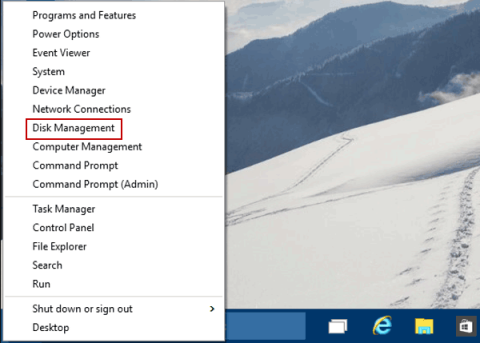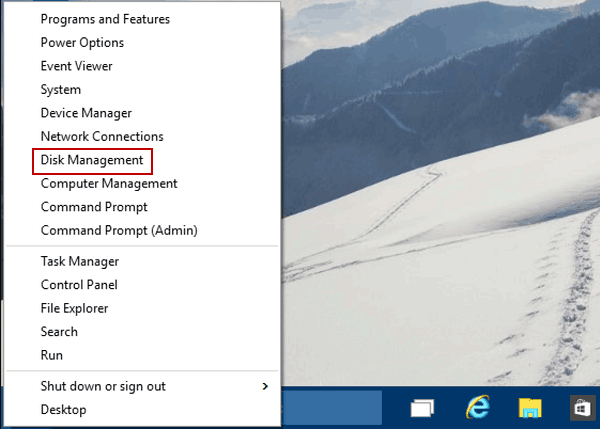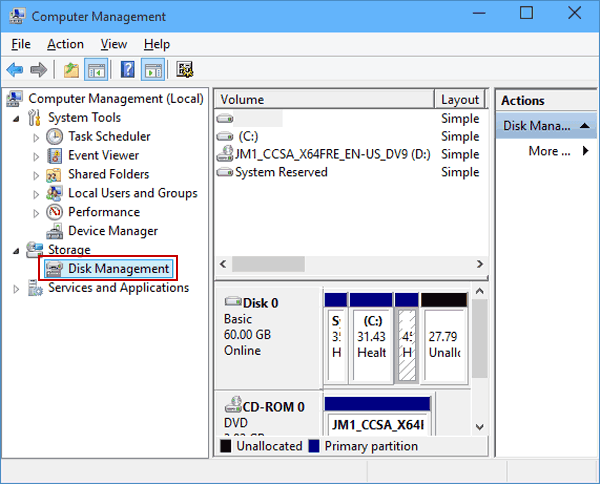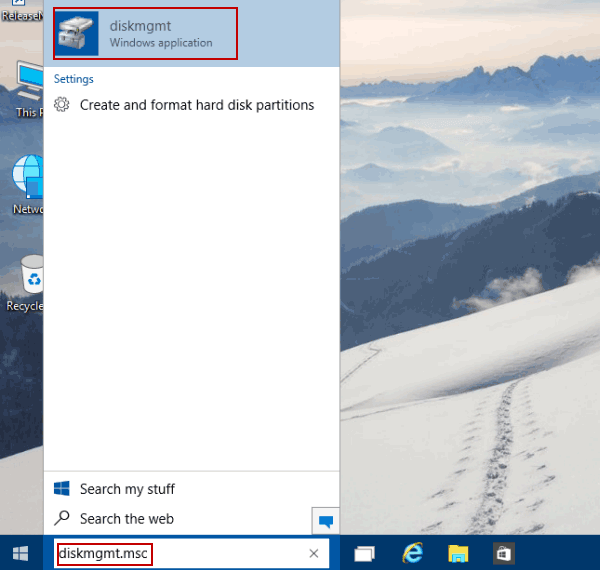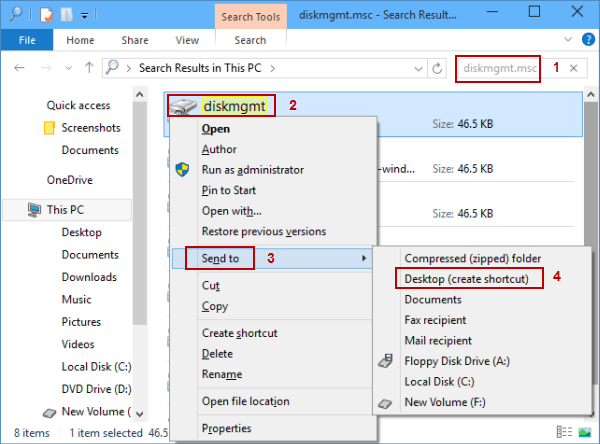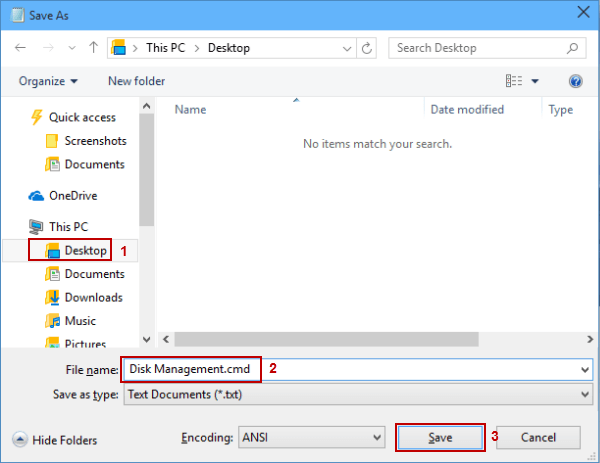Следната статия ще ви покаже 7 метода, от които да избирате, за да отворите Управление на дискове на вашия компютър с Windows 10. Освен това можете да научите как да създадете пряк път за управление на дискове .
7 начина да отворите Управление на дискове в Windows 10
Метод 1: Отворете Управление на дискове от менюто за бърз достъп
Щракнете с десния бутон върху долния ляв ъгъл ( бутон Старт ) на екрана, за да отворите менюто за бърз достъп , след което изберете Управление на дискове.
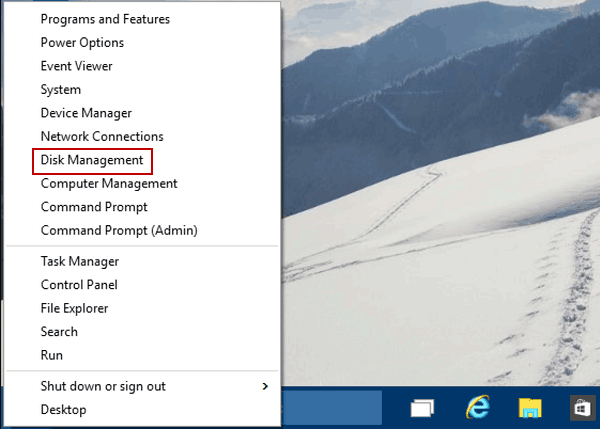
Изберете Управление на дискове
Метод 2: Достъп до Управление на дискове чрез Run
Използвайте Win + R , за да отворите Run , въведете diskmgmt.msc в празното поле и щракнете върху OK.
Метод 3: Отворете Управление на дискове в Управление на компютъра
Стъпка 1 : Щракнете с десния бутон върху Този компютър и изберете Управление в контекстното меню, за да влезете в Управление на компютъра.
Стъпка 2 : Изберете Управление на дискове отляво.
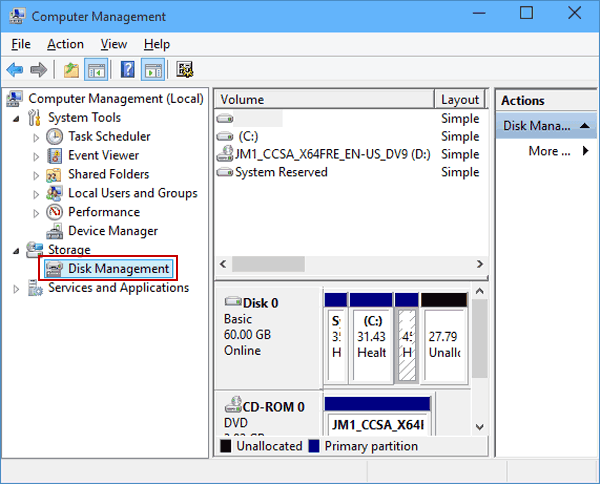
Изберете Управление на дискове отляво
Метод 4: Отворете Управление на дискове чрез директно търсене
Въведете управление на диска в полето за търсене на лентата на задачите и изберете Създаване и форматиране на дялове на твърд диск в резултатите.
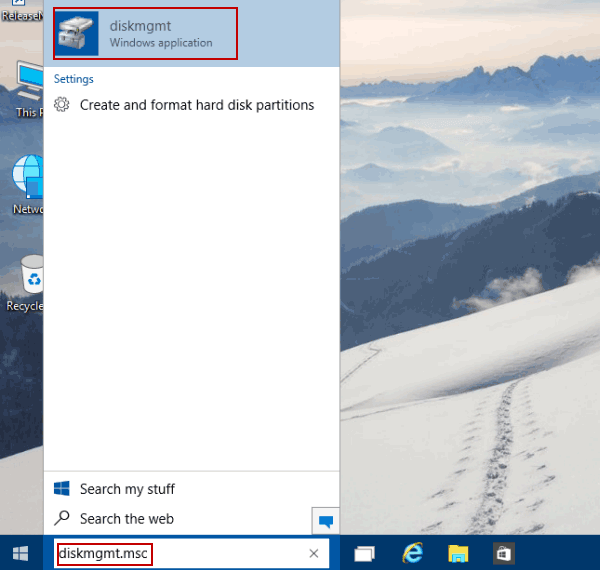
Изберете Създаване и форматиране на дялове на твърд диск в резултатите
Метод 5: Отворете Управление на дискове с командата Изпълнение чрез Търсене
Въведете diskmgmt.msc в долното ляво поле за търсене и щракнете върху diskmgmt в списъка.
Метод 6: Отворете Управление на дискове чрез командния ред
Стъпка 1 : Отворете командния ред .
Стъпка 2 : Въведете diskmgmt и натиснете Enter.
Метод 7: Включете управлението на дискове чрез Windows PowerShell
Стъпка 1 : Отворете Windows PowerShell чрез търсене.
Стъпка 2 : Въведете diskmgmt и натиснете Enter.
Други начини за отваряне на Управление на дискове в Windows 10
Има друг начин да отворите Управление на дискове в Windows 10, по-бързо и по-удобно. Това е да създадете пряк път за управление на дискове на компютър с Windows. Когато искате да отворите Управление на дискове, просто щракнете двукратно върху прекия път, лесно е! Тук ще ви бъдат показани два начина за създаване на преки пътища за управление на дискове.
Метод 1: Създайте пряк път на работния плот за diskmgmt.msc
Отворете този компютър , въведете diskmgmt.msc в горното дясно поле за търсене, щракнете с десния бутон върху diskmgmt в резултатите, посочете Изпрати до в контекстното меню, след което изберете Работен плот (създайте пряк път) в подсписъка.
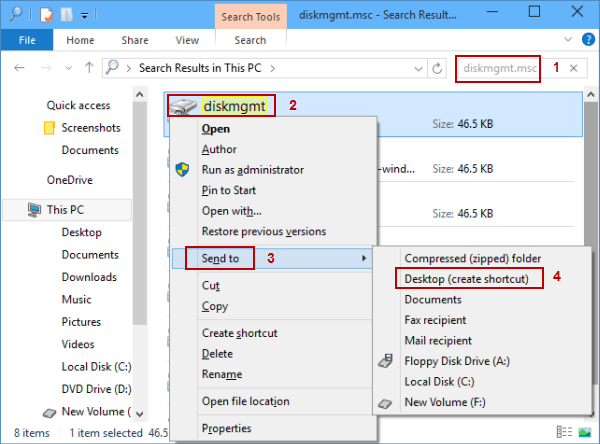
Създайте пряк път на работния плот за diskmgmt.msc
Метод 2: Създайте CMD файл за diskmgmt.msc на работния плот
Стъпка 1 : Отворете Notepad от менюто "��тарт" и въведете diskmgmt.msc там.
Стъпка 2 : Докоснете File в лентата с менюта и изберете Save As в менюто.
Стъпка 3 : Изберете Desktop , въведете Disk Management.cmd в полето за име на файл и щракнете върху Save.
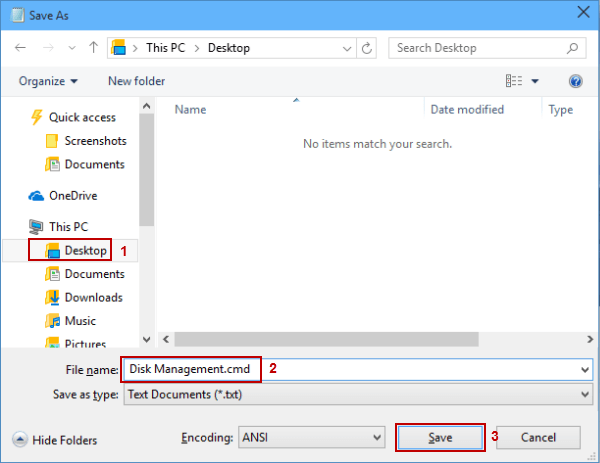
Въведете Disk Management.cmd в полето за име на файл
Виж повече: